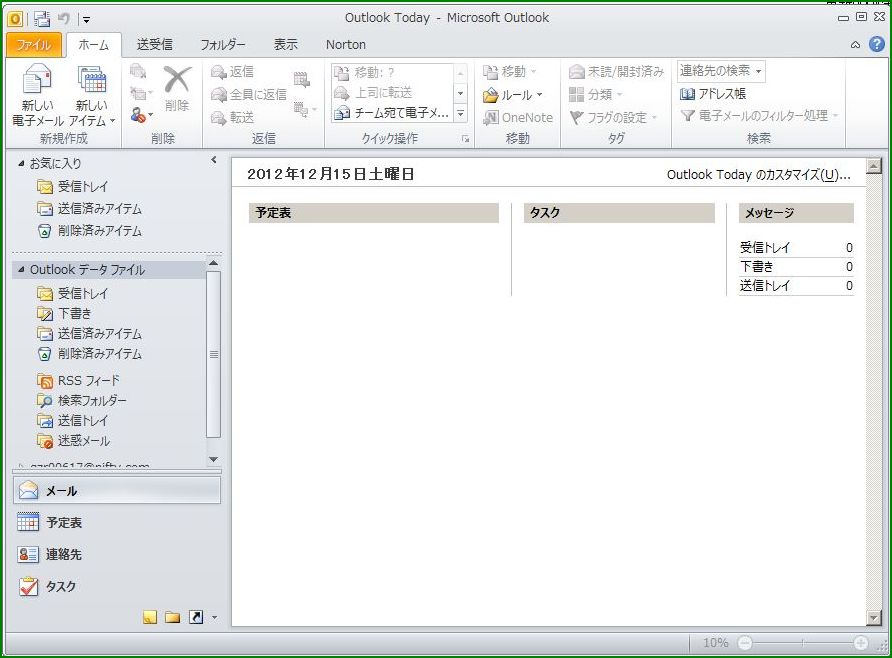
OutlookExpress2010利用者のために、署名の入れ方を解説する。
「TOSS」「インターネットランド」は商標登録されている。許可なく勝手に使うことは許されない。また、正しい使い方をしないと登録された権利が守られない。TOSSに学ぶものはこのサイトで例示したような署名をつけよう。商標登録された言葉を守り育てる連帯の証とするのである。
(1)OutlookExpress2010 を立ち上げる。
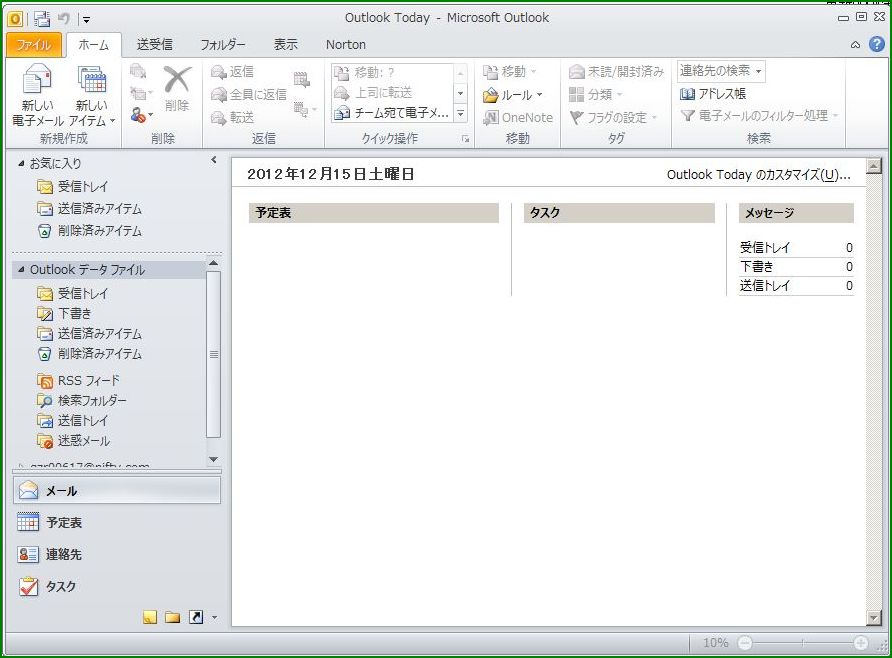
(2)リボン左端の「ファイル」をクリックする。以下の画面になる。
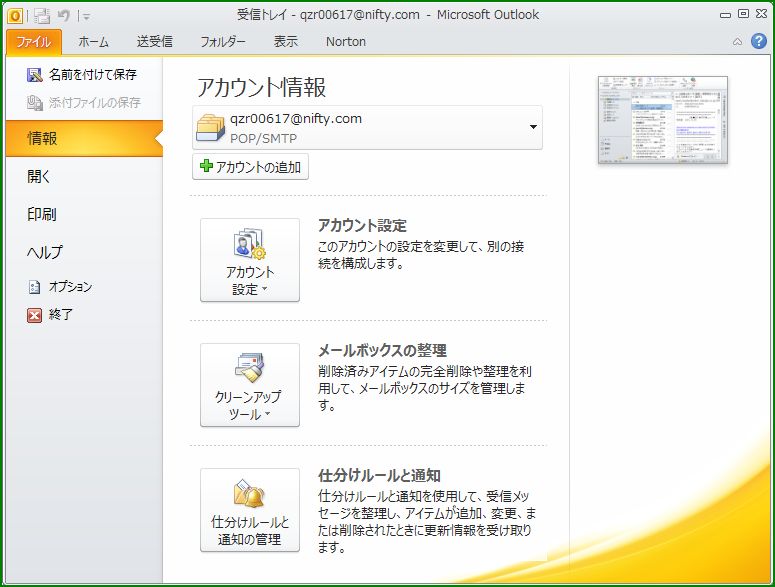
(3)左端のメニュー下から2番目の「オプション」をクリックする。以下の画面になる。
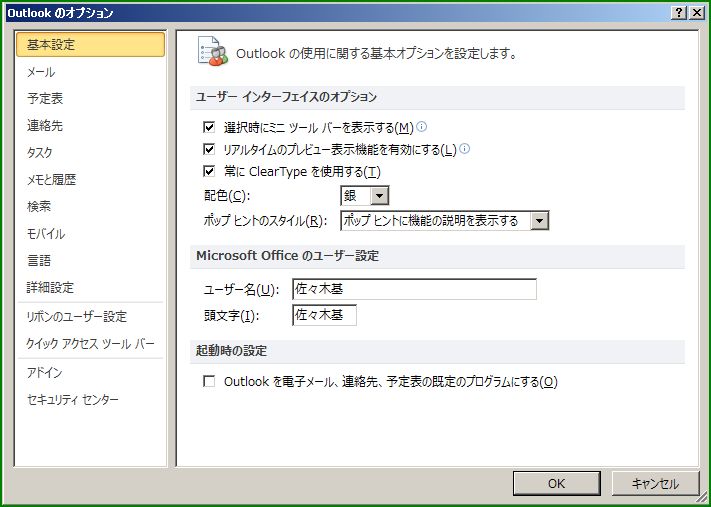
(4)左端のメニュー上から2番目の「メール」をクリックする。次の画面になる。
この画面の時、メールを「テキスト形式」にしておく。 「次の形式でメッセージを作成する(C):」の右にある▼ボタンをクリックして、「テキスト形式」を選択すればよい。
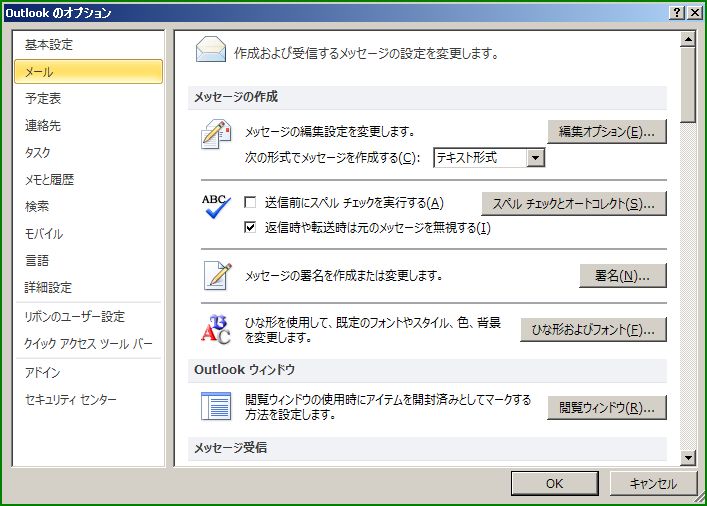
(5)画面中央にある「メッセージの署名を作成または変更します。」の右にある「署名(N)…」のボタンをクリックする。
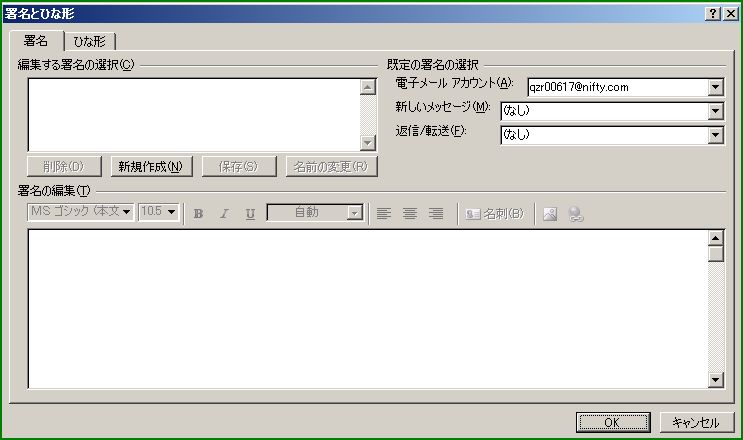
(6)新規作成(N)をクリックする。
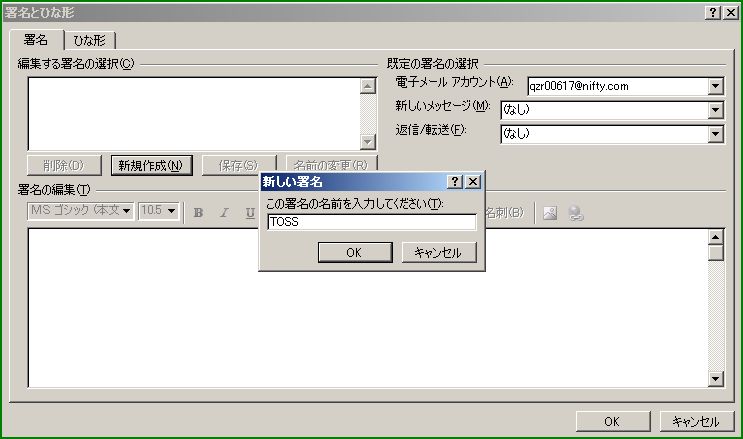
開いた窓に適切な名前をつける。画面の場合は「TOSS」
(7)「署名の編集」欄に適切な署名を入れる。
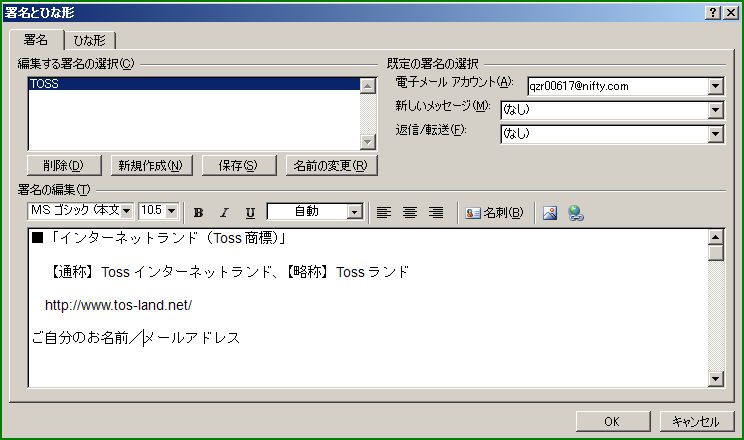
最後に「OK」をクリックする。
Outlookの画面に戻り、「新しい電子メール」のアイコンをクリックする。次のように、メッセージ作成画面が現れ、署名が記入されている。
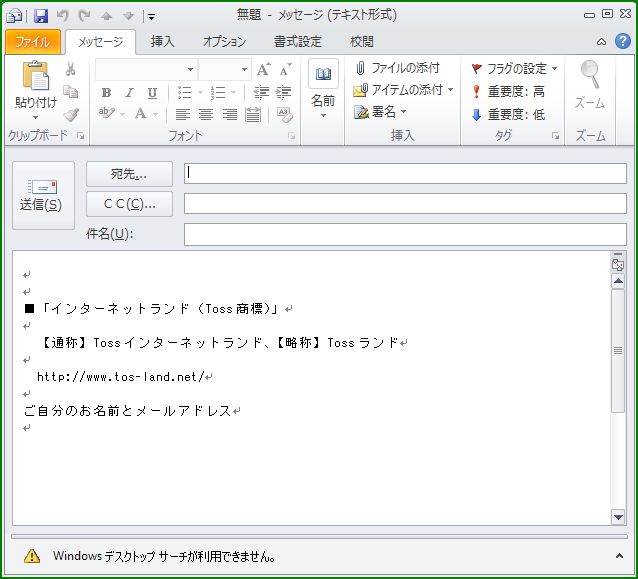
以下を参考に、署名を作成する。TOSSのMLに参加すると、多くの例を見ることができる。
●インターネットランド(Toss商標) http://www.tos-land.net/
ご自分のお名前とメールアドレス
■TOSSインターネットランド(R) ( http://www.tos-land.net/ )
「世界に誇る、天下無双の教育情報ポータルサイト」
ご自分のお名前とメールアドレス
■「インターネットランド(Toss商標)」
【通称】Tossインターネットランド、【略称】Tossランド
http://www.tos-land.net/
ご自分のお名前とメールアドレス
インターネットランド(Toss商標)【略称】TOSSランド
http://www.tos-land.net/
ご自分のお名前とメールアドレス